如何用WPS移动版为文档添加手绘批注?
- 时间:2015年04月02日 16:05:51 来源:魔法猪系统重装大师官网 人气:3237
办公室一族,对Word文档的批准与修订功能简直再熟悉不过了,每天都在用。阿mo发现WPS移动版把word批注功能升级为手写批注,在手机、平板等触屏设备上用起来更方便、更人性化。下面阿mo就来告诉大家,如何利用WPS移动版手绘功能,快速完成文档的批注工作!
如果你的手机或平板为安卓平台,不妨下载并安装WPS移动版。运行后打开要批注的Word文档,手指在导航栏上向左滑动到“编辑”区域。或许此时大家会说,是不是选择“批注与修订”?阿mo要告诉你,NO!应该点“插入”图标,然后选择“手绘”选项。
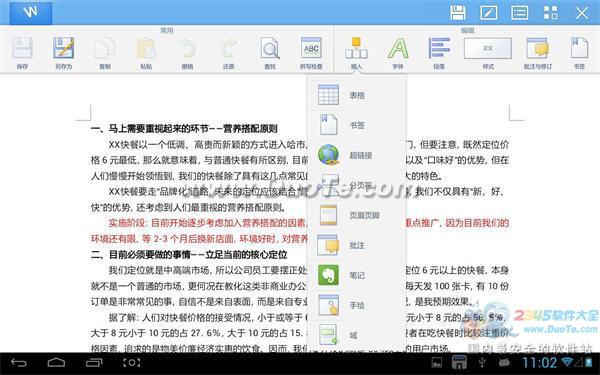
首次使用手绘功能时,WPS移动版提示阿mo需要输入作者名,输入后并确认后,屏幕上会显示“可通过音量键翻页”的操作提示,即按手机或平板上的音量“+或-”按钮来翻页。
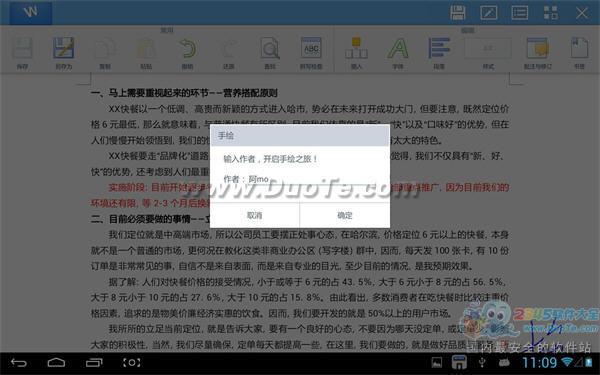
接下来,WPS移动版工作界面会切换到手绘模式,此时只需用手指或是手写笔,就可以直接在文档中进行涂鸦了,这样的批注方式,即简单又方便,同时还让批注更人性化。
在手绘批注过程中,阿mo要告诉大家,如果有什么地方输入错误,只需手指点一下导航栏上的“撤销”图标来进行上一步操作,或者点击“还原”按钮来恢复当前操作。
在批注完毕之后,若要恢复到阅读模式,只要点一下WPS移动版编辑窗口左上角的“X”图标就可以了。而再次点击“插入→手绘”按钮时,又可以进入手绘模式进行文档批注。
当我们添加完手绘批注后,点击“保存”按钮,WPS移动版就会将手绘内容进行保存。以后再打开该文档时,上面的批注就会同时显示出来,这对于企业用户来说比较实用。
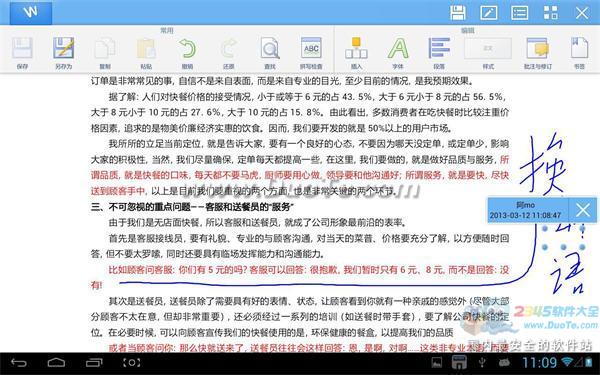
此外阿mo还发现,在打开手绘功能批注的Word文档时,一旦手指放到手绘内容还会显示批注人的姓名以及具体的批注时间,同时还可对批注的内容进行调整,真的是非常方便。
点评:对于经常需要批注文档的朋友来说,借助WPS移动版内置的手绘功能,就能在文档中直接手绘批注,把需修改的地方用“手写”的方式记录下来,快速了解每个人的意见或建议,大大提升文档批注效率。
如,何用,WPS,移动,版,为,文档,添加,手绘,批注,








